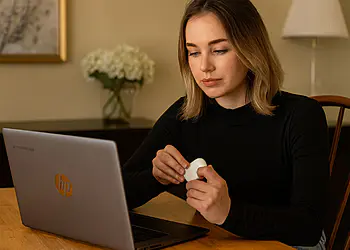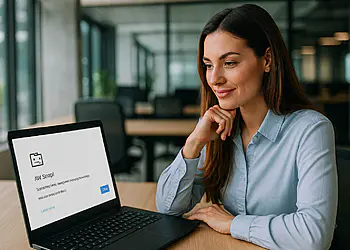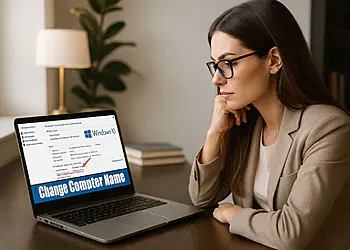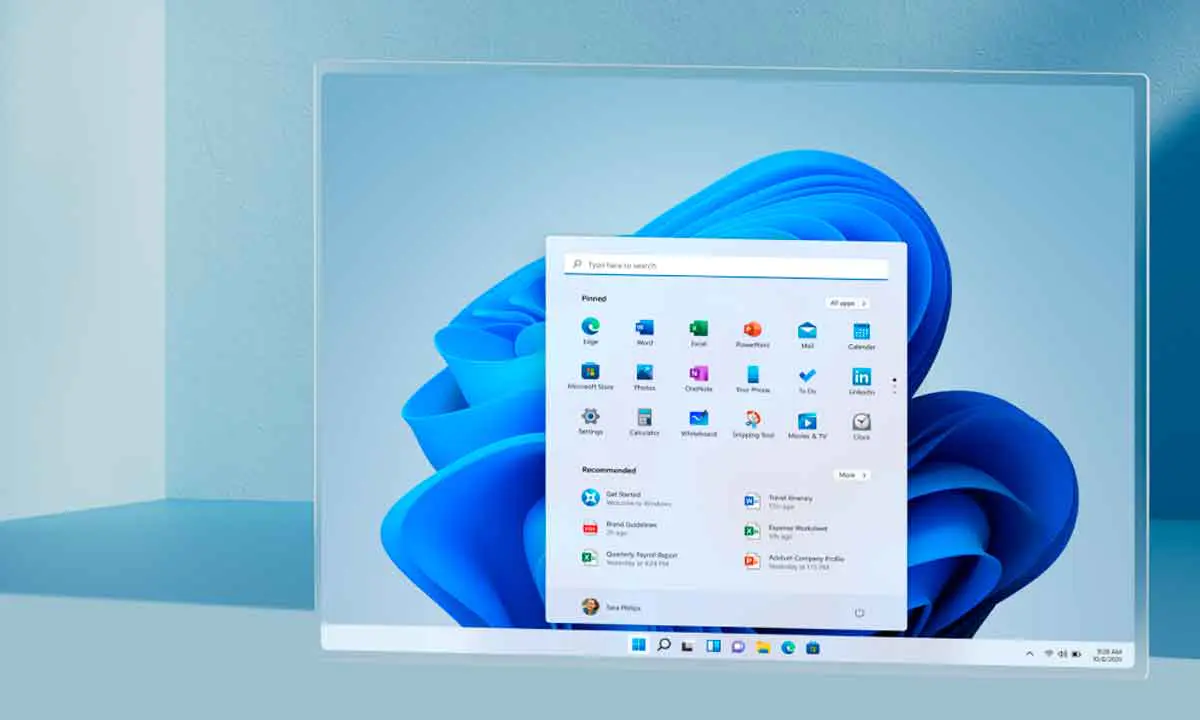Botão do meio do mouse: 9 maneiras rápidas de consertar no YouTube 🖱️🔥
Muitos usuários estão enfrentando problemas com o mouse em sistemas Windows. Alguns comentaram que a função de clique do meio do mouse não funciona ao assistir a vídeos do YouTube. 😒
Então, se o YouTube é seu site favorito para assistir vídeos e você está frustrado por não conseguir usar o botão do meio do mouse, veja como consertar o botão do meio que não funciona no YouTube. Vamos começar! 🚀
1. Reinicie seu navegador da web
Quer você use o Google Chrome ou Microsoft borda, Se o botão do meio funcionar em outros sites, mas não no YouTube, você deve reiniciar o navegador.
Um botão do mouse que não funciona no YouTube geralmente é sinal de um bug ou falha, e reiniciar o navegador pode corrigir o problema. 🔄
Feche o navegador. e abra-o novamente. Depois de aberto, acesse YouTube.com e tente o clique do meio novamente. 🎥
2. Reinicie o seu computador

Se reiniciar o navegador não resolver o problema, tente reiniciar o computador. Isso pode remover quaisquer bugs ou falhas que estejam interferindo na função de clique do meio do seu mouse.
Portanto, antes de tentar as seguintes dicas de solução de problemas, é melhor reiniciar o computador Windows. Clique no botão Iniciar do Windows e depois no menu de energia. Nas opções do menu de energia, selecione Reiniciar.
Após reiniciar, visite YouTube.com e verifique se o botão do meio funciona. 🔍
3. Verifique se o botão do meio do mouse está funcionando
Se ele botão do meio do mouse Ainda não está funcionando; é importante confirmar se o seu mouse está funcionando corretamente. Para começar, verifique se há problemas de hardware ou defeitos físicos.
Se tudo estiver bem, verifique o cabo que conecta o mouse ao seu PC. Você pode conectar qualquer mouse adicional ao seu computador e ver se o clique do meio funciona.
Como alternativa, você pode conectar o mouse problemático a outro computador e ver se funciona. Se também não funcionar em outros computadores, você precisará substituir o mouse. O objetivo final é confirmar que o problema não está no seu mouse. 🖱️
4. Execute o Solucionador de problemas de hardware e dispositivos
Muitos usuários na Microsoft Store alegaram que corrigiram o problema do botão do meio do mouse não funcionar no YouTube simplesmente executando o solucionador de problemas de hardware. Então você também pode tentar. Veja o que você precisa fazer.
1. Digite PowerShell na Pesquisa do Windows. Em seguida, clique com o botão direito do mouse no utilitário PowerShell e selecione Executar como administrador.

2. Quando o utilitário PowerShell for aberto, execute este comando:
msdt.exe -id DeviceDiagnostic

3. Isso abrirá o solucionador de problemas de Hardware e Dispositivos. Clique em Seguindo.

4. Siga as instruções na tela para concluir o processo de solução de problemas de hardware.
5. Atualize os drivers do mouse
Drivers de mouse desatualizados são outro motivo importante pelo qual o clique do meio do mouse não funciona no YouTube. Neste método, você precisa atualizar os drivers do mouse no Windows por meio do Gerenciador de Dispositivos. Aqui explicamos como fazer isso.
1. Digite Gerenciador de Dispositivos na pesquisa do Windows. Em seguida, abra o aplicativo Gerenciador de dispositivos na lista.

2. Quando o Gerenciador de dispositivos abrir, expanda a seção Dispositivos. Mouse e outros dispositivos apontadores.

3. Clique com o botão direito do mouse conectado e selecione Atualizar driver.

4. No aviso que aparece, selecione Pesquisar drivers automaticamente.

6. Reinstale o mouse
Se a atualização dos drivers do mouse não funcionar, você pode tentar reinstalar o mouse pelo Gerenciador de Dispositivos. Aqui lhe contamos como fazer isso.
1. Digite Gerenciador de Dispositivos na pesquisa do Windows. Em seguida, abra o aplicativo Gerenciador de dispositivos na lista.

2. Quando o Gerenciador de dispositivos abrir, expanda a seção Dispositivos. Mouse e outros dispositivos apontadores.

3. Clique com o botão direito do mouse conectado e selecione Desinstalar dispositivo.

4. No prompt de desinstalação do dispositivo, selecione Desinstalar.

7. Atualize seu navegador da Web

Outro motivo importante que pode fazer com que o clique do meio não funcione no YouTube são problemas de compatibilidade. Se o seu navegador não suportar recursos de clique do meio, você enfrentará estes problemas.
Embora navegadores modernos como Chrome e Edge suportem funções de clique do meio imediatamente, é sempre recomendável atualizar seu navegador para a versão mais recente. 🔒
Manter seu navegador atualizado fornece patches de segurança importantes e novos recursos. Se você estiver usando o Google Chrome, vá para Configurações > Sobre o Chrome para atualizá-lo.
8. Desabilite as extensões do navegador

Se o botão do meio do mouse não funcionar apenas no YouTube, você deve verificar todas as extensões instaladas no seu navegador.
É possível que certas extensões estejam impedindo que o botão central funcione corretamente.
Então, abra o Gerenciador de extensões do seu navegador e desative todas as extensões, uma por uma. Após desabilitar, tente acessar o YouTube novamente; as funções do clique do meio agora devem funcionar. ✨
9. Limpe o cache e os cookies do seu navegador
Se o botão do meio do mouse ainda não funcionar depois de tentar todos os métodos mencionados acima, é hora de limpar o cache e os cookies do seu navegador.
Se você estiver usando o Google Chrome e achar que o navegador está apresentando problemas específicos, tente limpar o cache e os cookies. Aqui mostramos como fazer isso.
1. Clique nos três pontos no canto superior direito. No menu que aparece, selecione Configuração.

2. Na página Configurações, clique em Privacidade e Segurança.

3. No lado direito, clique em Limpar dados de navegação.

4. No prompt Limpar dados de navegação, selecione O tempo todo no intervalo de tempo, marque Cookies e outros dados do site e Imagens e arquivos armazenados em cache. Uma vez feito isso, clique em Excluir dados.

Este guia explica como corrigir o problema do botão do meio do mouse não funcionar no YouTube. Informe-nos se precisar de mais ajuda para corrigir esse problema no seu computador. Além disso, se este artigo ajudou você a resolver o problema, compartilhe-o com seus amigos. 🤝